Hola amigos, tratando de volver con una serie de nuevos tutoriales novedosos y prácticos, esta vez los quiero tratar de sorprender ayudándolos a crear una memoria RAM de contingencia, la cual no es recomendable usar por mucho tiempo, pero si ayuda lo suficiente en algunos casos de emergencia.
Los invito a seguir leyendo después del salto.

Importante leer: Este tutorial es riesgoso debido a que si se remueve el dispositivo una vez configurado para ser usado puede ocasionar problemas en el equipo. Comolohago.cl no se hace responsable por el mal uso que le puedan dar a este tutorial y por los problemas que se puedan generar en sus equipos.
Para comenzar debemos observar el único requerimiento que necesitamos esta vez:
1. Suuuuper fácil, para no perdernos primero debemos cambiarle el nombre a nuestro dispositivo USB. Para hacer esto nos dirigimos a Mi PC o Equipo y luego hacemos click derecho sobre nuestro dispositivo y le ponemos Cambiar nombre.
Luego debemos formatear. Para esto en el mismo menú de click derecho sobre el dispositivo buscamos la opcion Formatear y utilizamos las opciones que salen en la foto.
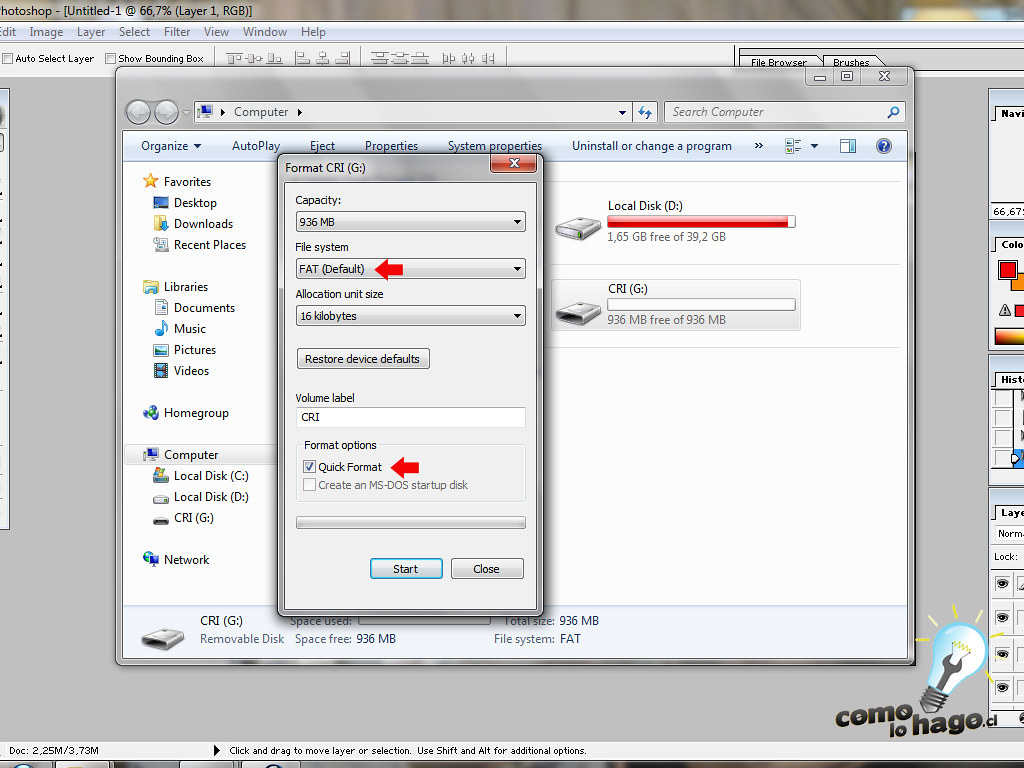
2. Ahora nos dirigiremos a nuestro menú Inicio, luego Mi PC o Equipos y hacemos click derecho sobre este y nos pulsamos la opción Propiedades. Luego nos aparecerá una ventana con las siguientes opciones en donde debemos escoger Opciones avanzadas del sistema y nos aparecerá una pequeña ventana en donde debemos escoger la pestaña Opciones avanzadas y pulsar el botón Ajustes que está dentro de Rendimiento.
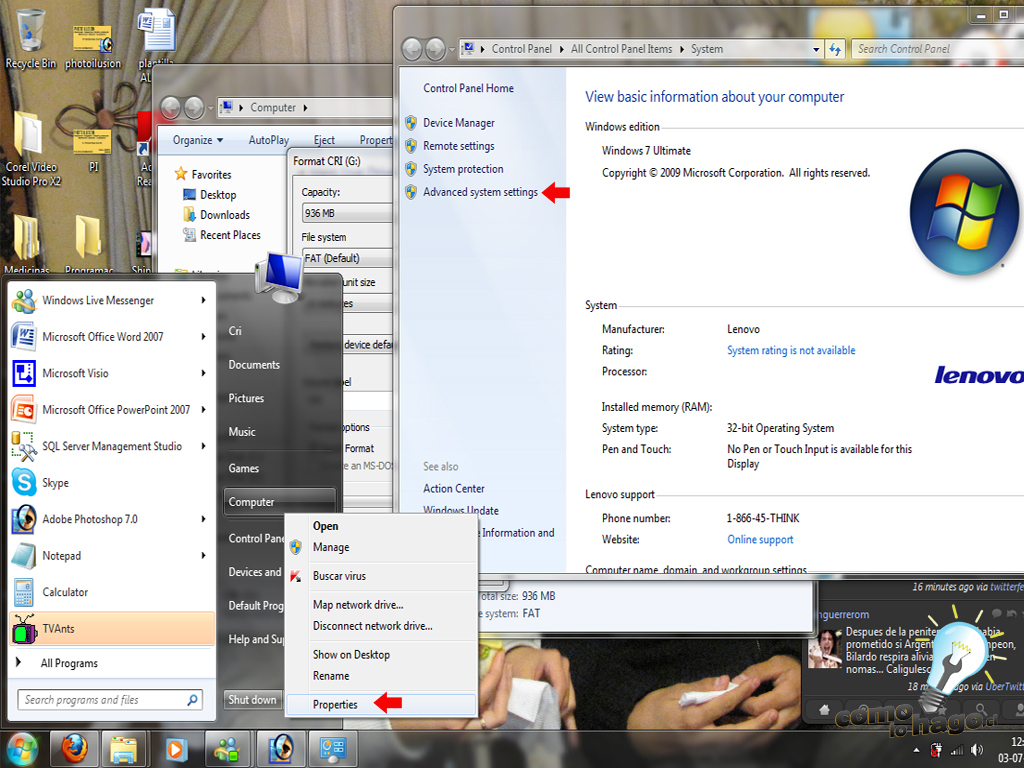
3. Se nos abrirá una nueva ventana la cual se llamará Opciones de rendimiento, aquí debemos seleccionar la pestaña Opciones avanzadas y luego escoger las opciones que aparecen en la siguiente foto las cuales son Programas y luego pulsar el botón Cambiar.
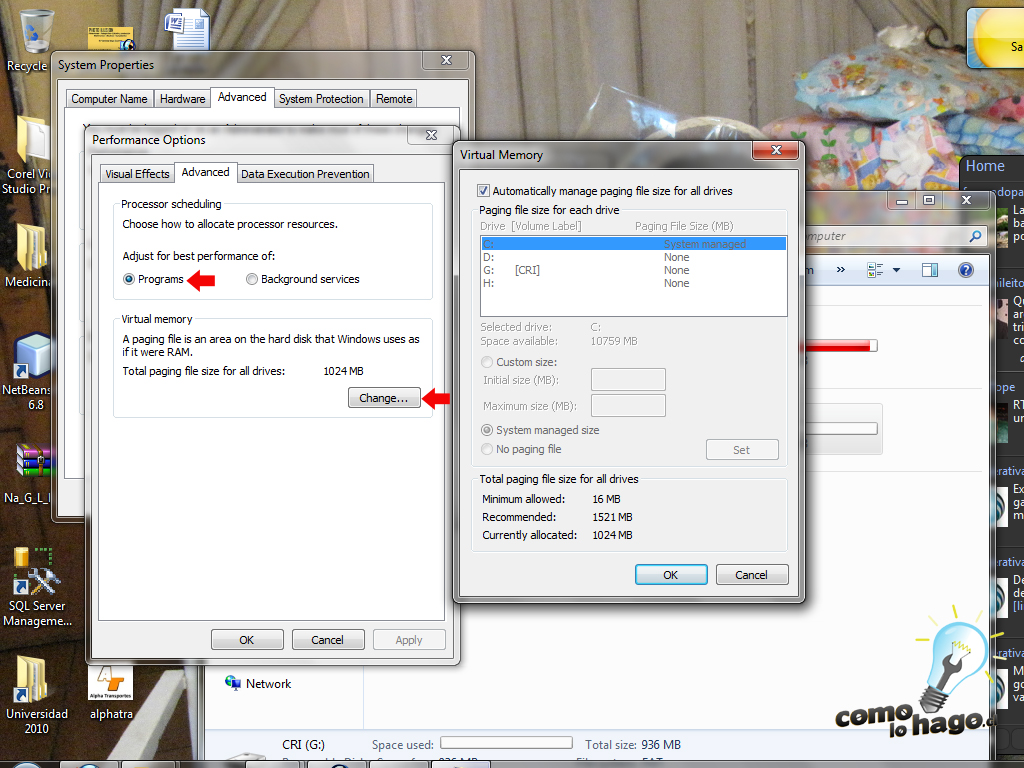
4. Nos aparecerá una nueva ventana y aqui es donde debemos hacer la parte más importante del tuto. Es importante que sigan a paso las instrucciones que salen en la siguiente foto para no cometer ningún error. Por un lado, cuando seleccionemos el dispositivo de memoria USB nos aparecerá el espacio disponible que este tiene. En mi caso ocupé uno con 1gb de memoria y me aparece un espacio disponible de 936MB lo que indica que debo dejar mi tamaño de inicio y fin con 931MB ¿ Siempre son 5MB menos? Sí, siempre se debera colocar 5mb menos del espacio disponible.
Teniendo nuestras opciones listas, pulsamos el botón Aplicar y luego Ok y nuevamente Aplicamos. (Este ultimo Aplicar es en la ventana Opciones de rendimiento).
Ahora reiniciamos nuestro equipo para terminar todo nuestro proceso.
NOTA: Es demasiado importante tener en cuenta que una vez realizado este procedimiento NO PODEMOS REMOVER EL DISPOSITIVO USB.

5. En caso de arrepentirse o no querer más esta configuración. Debemos realizar el paso 4 para quitar nuestro dispositivo como memoria RAM VIRTUAL y cambiamos la opción de Tamaño personalizado a No Paginar y pulsamos Aplicar.

Espero les haya gustado y haya servido para su utilidad. Los invitamos a dejar su comentario en caso de cualquier duda y con esto, me despido.
Como siempre exclusivamente ha sido:

4:26:47 pm
¿Si me arrepiento de usar el USB y lo configuro para que no aporte RAM?.¿
Puedo quitar el USB?
4:34:07 pm
¿Si yo me arrepiento de usar el USB y hago que deje de aportar RAM?.¿Puedo quitar el dispositivo USB?
3:39:34 am
No subestimes la importancia del hardware en tu equipo. Invertir en componentes de calidad puede ser la clave para mejorar tu productividad y disfrutar de un rendimiento óptimo en tus juegos favoritos. No te conformes con menos.